
ubuntu 自动备份
时间:2023-06-05 来源:网络 人气:
在日常工作生活中,数据备份是一项非常重要的工作。无论是个人用户还是企业用户,都需要对重要的数据进行备份,以防止数据丢失带来的损失。而Ubuntu自动备份则是一种非常方便、高效的数据备份方式。本文将详细介绍Ubuntu自动备份的实现方法和使用技巧,帮助用户轻松实现数据备份,让数据永不丢失。
什么是Ubuntu自动备份
Ubuntu自动备份是指利用Ubuntu系统自带的工具或第三方软件,定期自动进行数据备份的一种方式。通过设置相关参数,可以实现定时、增量、全量等多种备份策略,保障数据安全。
Ubuntu自动备份的实现方法
Ubuntu自带了很多备份工具,在此我们推荐使用Rsync和Cron两个工具来实现Ubuntu自动备份。
Rsync的安装与配置
Rsync是一款常用的文件同步和远程备份工具,可以通过命令行方式快速进行文件同步和备份。下面我们介绍如何使用Rsync进行Ubuntu自动备份。
1.安装Rsync
在终端中输入以下命令:
sudoapt-getinstallrsync
2.配置Rsync
在终端中输入以下命令:
sudonano/etc/rsyncd.conf
在打开的文件中添加以下内容:
[backup]
path=/data/backup
comment=BackupFolder
uid=rsync
gid=rsync
readonly=no
authusers=backupuser
secretsfile=/etc/rsyncd.secrets
其中,path表示备份目录的路径,comment表示备份目录的注释,uid和gid表示备份用户和组的ID,readonly表示是否只读,authusers表示允许哪些用户进行备份,secretsfile表示存放密码的文件路径。
3.创建密码文件
在终端中输入以下命令:
sudonano/etc/rsyncd.secrets
在打开的文件中添加以下内容:
backupuser:password
其中,backupuser表示备份用户名,password表示备份用户的密码。
4.重启Rsync服务
在终端中输入以下命令:
sudoservicersyncrestart
Cron的安装与配置
Cron是一个定时任务工具,可以帮助用户定期执行脚本或命令。下面我们介绍如何使用Cron实现Ubuntu自动备份。
1.安装Cron
在终端中输入以下命令:
sudoapt-getinstallcron
2.配置Cron
在终端中输入以下命令:
crontab-e
在打开的文件中添加以下内容:
00***/usr/bin/rsync-avz--delete/data/backup/user@remote:/data/backup/
其中,00***表示每天0点执行,/usr/bin/rsync-avz--delete/data/backup/表示执行Rsync命令备份数据,user@remote:/data/backup/表示将备份数据发送到远程服务器。
3.保存并退出
在终端中输入以下命令:
:wq!
Ubuntu自动备份的使用技巧
1.定期备份
定期备份是保障数据安全的重要手段。用户可以通过Cron工具设置定时任务,实现每天或每周自动备份数据。
2.增量备份
增量备份是一种节省存储空间的备份策略。用户可以通过Rsync工具设置增量备份方式,只备份发生变化的文件,避免重复备份。
3.多地备份
多地备份是一种保障数据安全的重要手段。用户可以通过Rsync工具将备份数据发送到远程服务器,实现多地备份。
总结
Ubuntu自动备份是一种非常方便、高效的数据备份方式。通过使用Rsync和Cron工具,用户可以轻松实现定时、增量、多地等多种备份策略,保障数据安全。希望本文能够对Ubuntu用户有所帮助,让数据永不丢失。
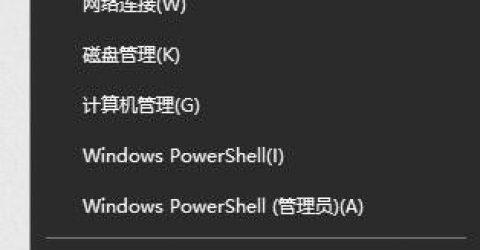
imtoken钱包:https://cjge-manuscriptcentral.com/software/4776.html
相关推荐
教程资讯
教程资讯排行

系统教程
-
标签arclist报错:指定属性 typeid 的栏目ID不存在。












